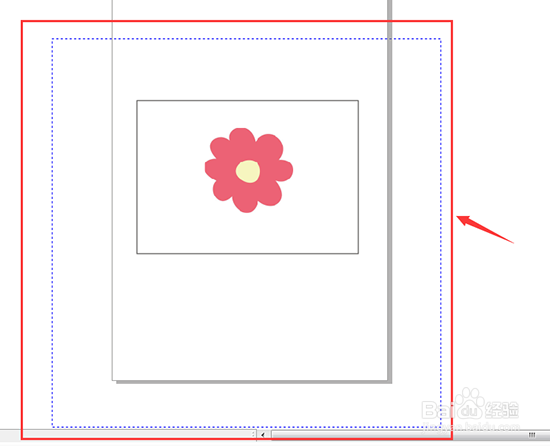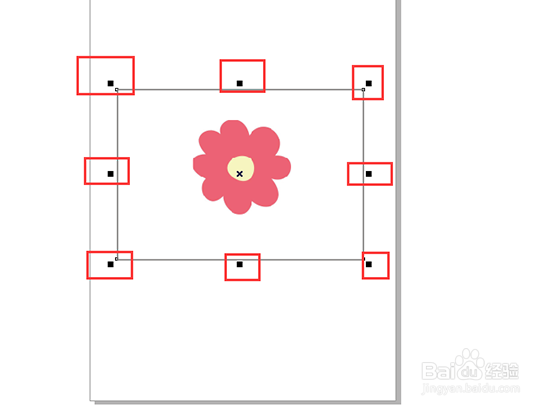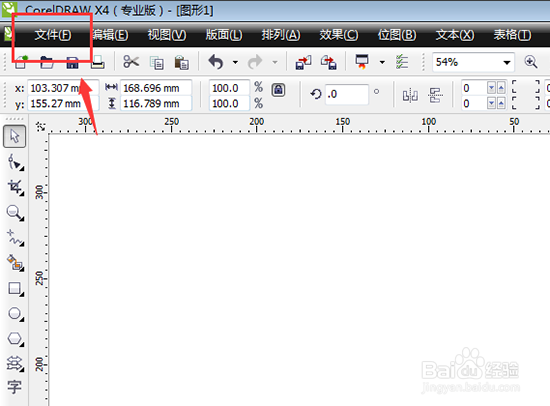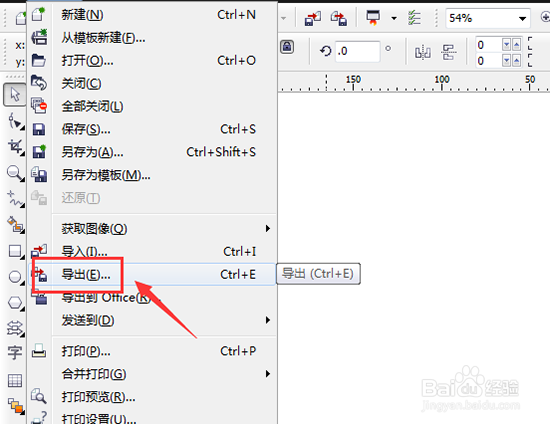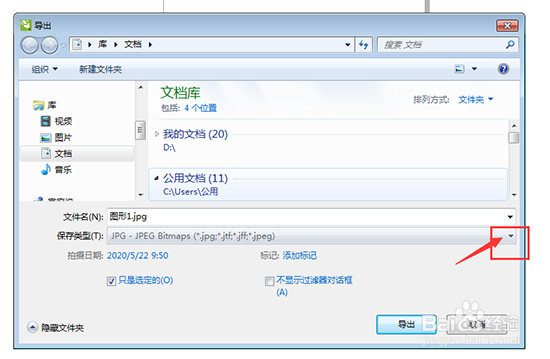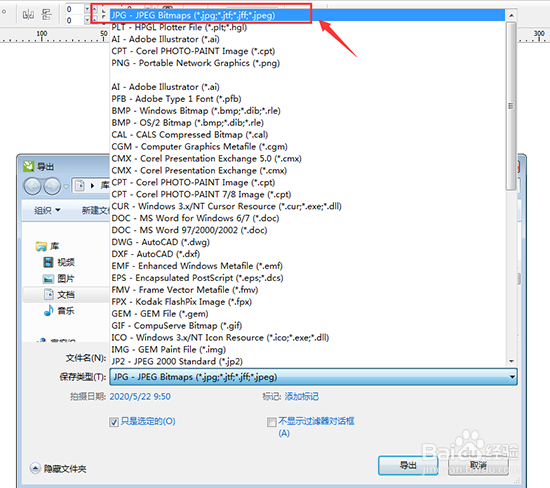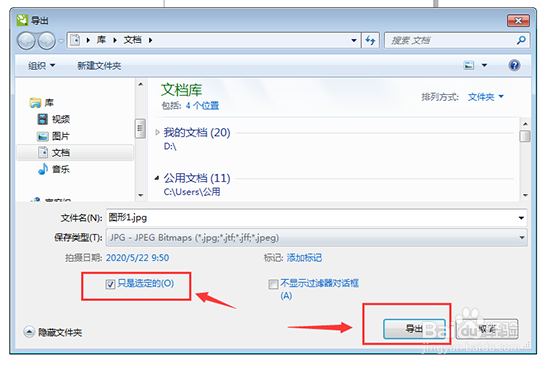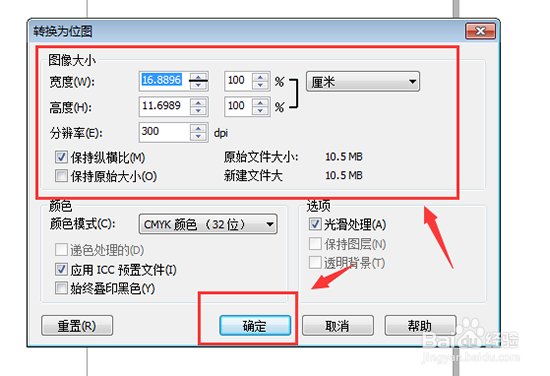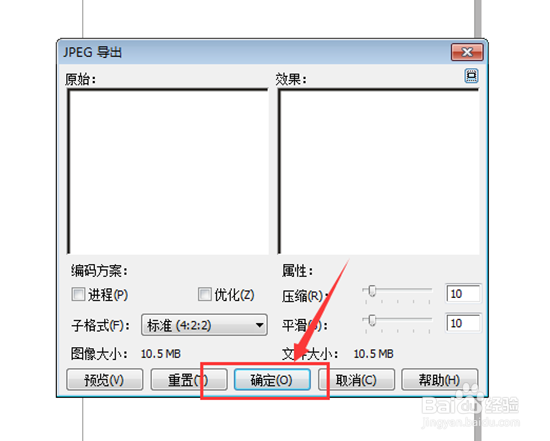CDR如何导出JPG格式的图片
1、1,在已经画好图的CDR软件中,长按鼠标左键在图形的左上方一直拖动到图片的右下方即可全部选中图形。选中图形后,图形四周会有小黑点。
2、2,点击上方的“文件”。
3、3,在下拉框点击“导出”。
4、4,点击文件类型右边的小三角形。
5、5,在上拉框点击选择图片类型为JPG。
6、6,勾选选定内容后点击“导出”。
7、7,设置好导出图片的参数等后点击“确定”。
8、8,最后点击“确定”即可。
声明:本网站引用、摘录或转载内容仅供网站访问者交流或参考,不代表本站立场,如存在版权或非法内容,请联系站长删除,联系邮箱:site.kefu@qq.com。
阅读量:58
阅读量:73
阅读量:26
阅读量:51
阅读量:78